Vil du lære hvordan du aktiverer SSH på APC UPS? I denne opplæringen skal vi vise deg hvordan du får ekstern tilgang til en APC UPS ved hjelp av SSH-protokollen og programvaren PUTTY.
Denne opplæringen ble testet på APC UPS modell SRT6KXLI også kjent som Smart-UPS SRT 6000.
Denne opplæringen ble testet på APC UPS modell AP9631 også kjent som RT6000.
Copyright © 2018-2021 av Techexpert.tips .
Alle rettigheter forbeholdt. Ingen del av denne publikasjonen kan reproduseres, distribueres eller overføres i noen form eller på noen måte uten skriftlig forhåndstillatelse fra utgiveren.
Liste over utstyr
Her finner du listen over utstyr som brukes til å lage denne opplæringen.
Denne koblingen vil også vise programvarelisten som brukes til å lage denne opplæringen.
APC UPS spilleliste:
På denne siden tilbyr vi rask tilgang til en liste over videoer relatert til APC UPS.
Ikke glem å abonnere på vår youtube kanal som heter FKIT.
APC UPS - Relatert opplæring:
På denne siden tilbyr vi rask tilgang til en liste over tutorials knyttet til APC UPS.
Veiledning APC UPS - Aktiver SSH
Først må vi få tilgang til APC UPS-webgrensesnittet.
Åpne nettleseren din, og skriv inn IP-adressen til APC UPS.
Bruk standard brukernavn og standardpassord på påloggingsskjermen.
• Standard brukernavn: apc
• Standard passord: apc

Etter en vellykket pålogging vil du bli sendt til APC UPS Dashboard.
Åpne Konfigurasjon-menyen i webgrensesnittet, og velg følgende alternativ:

Merk av for SSH og klikk på Bruk knapp.

Du må starte UPS's nettverksadministrasjonsgrensesnitt på nytt.
Åpne følgende menyalternativ:

Velg Reboot Management Interface og klikk på Bruk knapp.

I vårt eksempel vil Network Management Interface starte på nytt og aktivere SSH-tjenesten.
Du kan nå bruke en programvare som PUTTY til å få ekstern tilgang til APC UPS.
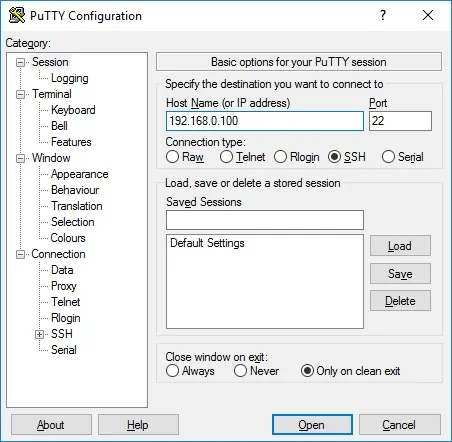
Etter innloggingen skal du se følgende skjermbilde.

Gratulerer! Du har aktivert SSH-tjenesten på en APC UPS.
